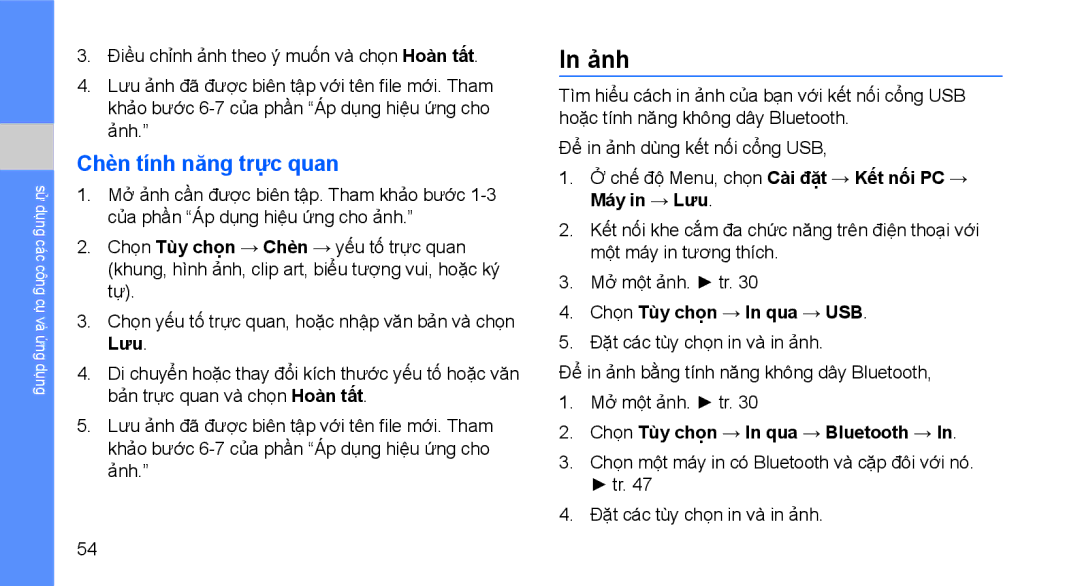sử dụng các công cụ và ứng dụng
3.Điều chỉnh ảnh theo ý muốn và chọn Hoàn tất.
4.Lưu ảnh đã được biên tập với tên file mới. Tham khảo bước
Chèn tính năng trực quan
1.Mở ảnh cần được biên tập. Tham khảo bước
2.Chọn Tuy chon → Chèn → yếu tố trực quan (khung, hình ảnh, clip art, biểu tượng vui, hoăc ky tư).
3.Chọn yếu tố trực quan, hoặc nhập văn bản và chọn Lưu.
4.Di chuyển hoặc thay đổi kích thước yếu tố hoặc văn bản trực quan và chọn Hoàn tất.
5.Lưu ảnh đã được biên tập với tên file mới. Tham khảo bước
In ảnh
Tìm hiểu cách in ảnh của bạn với kết nối cổng USB hoặc tính năng không dây Bluetooth.
Để in ảnh dùng kết nối cổng USB,
1.Ở chế độ Menu, chọn Cài đặt → Kết nối PC → Máy in → Lưu.
2.Kết nối khe cắm đa chức năng trên điện thoại với một máy in tương thích.
3.Mở một ảnh. ► tr. 30
4.Chọn Tuy chon → In qua → USB.
5.Đặt các tùy chọn in và in ảnh.
Để in ảnh bằng tính năng không dây Bluetooth,
1.Mở một ảnh. ► tr. 30
2.Chọn Tuy chon → In qua → Bluetooth → In.
3.Chọn một máy in có Bluetooth và cặp đôi với nó. ► tr. 47
4.Đặt các tùy chọn in và in ảnh.
54